很多时候可能需要你把两幅图片合并在一起,有些人可能不知道该怎么办,所以今天小编为大家分享用美图秀秀将一张一张的图文合成一张无缝的长图文方法,来看看吧!
方法/步骤
1、点开美图秀秀,选择拼图。
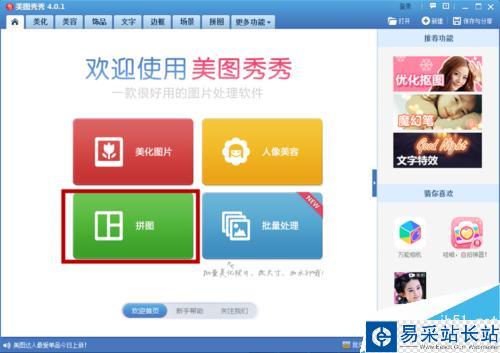
2、选择图片拼接

3、接着,我们来认识一下接下来的页面。
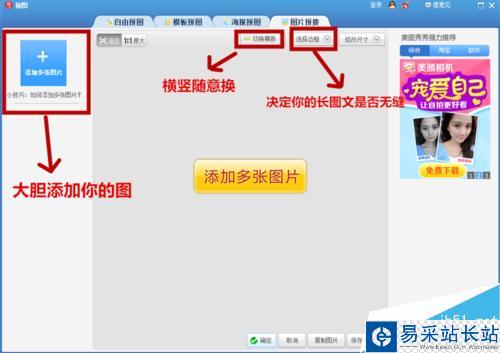
4、如果制作无缝长图文,边框大小一定要调成0。
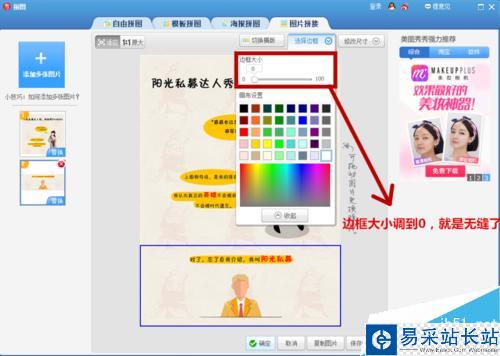
5、最后点击确定,保存就好啦。给你们看看最后的效果,还是蛮好的,最后保存的时候,如果不想要长图文变糊,就不要压缩。希望能帮到你们~

注意事项
最好不要压缩图,不要压缩图,不要压缩图!
当你们边框大小调成0时,可能在美图秀秀里显示还不是无缝的,但是最后导出来一定是无缝的图哦。
以上就是用美图秀秀将一张一张的图文合成一张无缝的长图文方法介绍,操作很简单的,大家学会了吗?希望能对大家有所帮助!
相关阅读:美图秀秀怎么制作微信按指纹扫描二维码的图片?
新闻热点
疑难解答